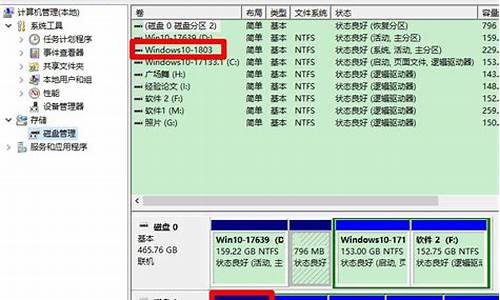大白菜u盘装系统步骤_大白菜u盘装系统步骤图解_2
大家好,今天我想和大家讲解一下“大白菜u盘装系统步骤”的工作原理。为了让大家更好地理解这个问题,我将相关资料进行了分类,现在就让我们一起来学习吧。
1.怎么用大白菜手动ghost装系统|大白菜u盘ghost手动安装系统教程
2.如何用大白菜U盘装系统的操作步骤?
3.U盘装系统步骤
4.大白菜超级u盘装机工具怎么用

怎么用大白菜手动ghost装系统|大白菜u盘ghost手动安装系统教程
使用U盘装系统已经很普遍,其中大白菜是比较流行的U盘启动盘制作工具,大白菜U盘功能非常强大,不但支持一键自动安装系统,还可以通过ghost工具手动进行系统安装,一般适用于安装工具找不到硬盘的情况,那么要怎么用大白菜手动ghost装系统呢?接下来跟小编一起来学习下大白菜U盘ghost手动安装系统教程。
安装须知:
1、如果当前电脑没有系统或者无法启动,要使用其他的电脑来制作启动U盘
2、一般内存3G及以下,安装32位系统,内存4G及以上,安装64位系统
相关教程:
大白菜一键u盘装系统详细教程
onekeyghost一键安装win7系统图文教程
一、安装准备
1、备份C盘和桌面重要文件
2、系统镜像下载:windows7旗舰版下载
3、4G或更大容量U盘:如何制作大白菜u盘启动盘
4、U盘启动设置:怎么设置开机从U盘启动
二、大白菜u盘ghost手动安装系统步骤如下
1、首先制作好大白菜U盘启动盘,然后下载ghost系统iso镜像,先右键使用WinRAR将iso解压到指定目录,比如F盘,找到并复制最大的gho文件,比如win7.gho;
2、把gho文件复制粘贴到大白菜U盘的GHO目录,如图所示;
3、在需要装系统的电脑上插入U盘,重启电脑后不停按F12、F11、Esc等快捷键选择U盘选项,回车,不支持这些按键的电脑查看上述“U盘启动设置”教程;
4、从U盘启动进入到大白菜主菜单,按上下方向键选择02回车运行pe系统,旧机型则选择03进入;
5、进入pe系统后,如果需要分区,必须备份硬盘所有重要数据,然后双击打开DG分区工具,右键硬盘选择快速分区;
6、设置分区数目和大小,要安装系统的分区要勾选“主分区”,默认会勾选,容量35G以上,如果是固态硬盘,勾选“对齐分区”进行4k对齐,点击确定;
7、接着双击打开桌面上的GHOST克隆,在弹出的界面中,直接点击OK;
8、在这个界面,依次点击Local→Partition→FromImage;
9、点击下三角选择gho文件所在位置,小编是在U盘的GHO目录下,点击gho文件,比如win7.gho;
10、在这个界面中,直接点击ok;
11、选择要安装系统的硬盘,注意这边是显示整块的硬盘,根据容量判断,比如图中是60G的硬盘,选择61440的这个盘,点击ok;
12、这边选择安装盘符,Type必须是Primary,然后根据容量选择安装盘,点击OK;
13、弹出提示框,点击Yes,开始执行系统安装过程,等待进度条完成就行了;
14、操作完成后,弹出提示框,点击ResetComputer重启电脑,重启过程中可拔出U盘;
15、重启进入这个界面,执行系统的安装和配置操作,该过程需要5分钟左右的时间;
16、最后启动进入全新的系统界面,手动ghost安装系统过程就完成了。
以上就是怎么用大白菜手动ghost装系统的全部过程,大家根据上面的步骤来操作,就可以完成系统的手动ghost安装。
如何用大白菜U盘装系统的操作步骤?
使用U盘安装系统是目前最普遍的做法,大白菜是比较常用的U盘启动盘制作工具,大白菜系统U盘安装步骤很简单,自带的装机工具可以直接提取所需的安装文件,支持ISO、WIM、GHO等多种系统格式,不过很多人还不清楚U盘装大白菜系统步骤,下面小编就跟大家分享U盘安装大白菜系统方法。
安装须知:
1、如果是新电脑或电脑系统无法启动,制作大白菜U盘需要借助另一台可用的电脑
2、如果内存2G以下安装32位(x86)系统,如果内存4G及以上,安装64位(x64)系统
相关阅读:
怎么用大白菜安装非ghost系统
uefigpt模式u盘启动安装win7步骤
系统崩溃进pe备份C盘桌面数据方法
一、安装准备工作
1、系统下载:大白菜系统下载
2、4G及以上U盘:如何制作大白菜u盘启动盘
二、U盘启动设置:怎么设置开机从U盘启动(包含不同电脑启动热键)
三、大白菜系统安装步骤如下
1、根据上面的教程制作好大白菜U盘启动盘,然后将下载的大白菜系统iso文件直接复制到U盘的GHO目录下;
2、在需要装系统的电脑上插入大白菜U盘,重启后不停按F12或F11或Esc等快捷键打开启动菜单,选择U盘选项回车,比如GeneralUDisk5.00,不支持这些启动键的电脑查看第二点设置U盘启动方法;
3、从U盘启动后进入到这个界面,通过方向键选择02选项回车,也可以直接按数字键2,启动pe系统,无法进入则选择03旧版PE系统;
4、进入到pe系统之后,不用分区的朋友直接执行第6步,如果需要重新分区,需备份所有数据,然后双击打开DG分区工具,右键点击硬盘,选择快速分区;
5、设置分区数目和分区的大小,一般C盘建议35G以上,如果是固态硬盘,勾选“对齐分区”执行4k对齐,点击确定,执行硬盘分区过程;
6、硬盘分区之后,打开大白菜一键装机,映像路径选择大白菜系统iso镜像,此时会自动提取gho文件,点击下拉框,选择gho文件;
7、接着点击“还原分区”,选择大白菜系统安装位置,一般是C盘,如果不是显示C盘,可以根据“卷标”或磁盘大小选择,点击确定;
8、此时弹出提示框,勾选“完成后重启”和“引导修复”,点击是执行大白菜系统安装过程;
9、转到这个界面,执行系统安装到C盘的操作,这个过程需要5分钟左右,耐心等待即可;
10、操作完成后电脑会自动重启,此时拔出U盘,不拔除也可以,之后会自动重新启动进入这个界面,继续进行装系统和系统配置过程;
11、整个安装过程5-10分钟,最后重启进入全新系统桌面,大白菜系统安装完成。
大白菜系统U盘安装步骤就为大家介绍到这边,制作好大白菜U盘启动盘之后,将大白菜系统复制到U盘中,就可以安装系统了。
U盘装系统步骤
U盘装系统步骤:
1、用大白菜U盘启动盘制作工具制作U盘启动盘,并下载正版系统镜像或纯净版镜像,下载后缀为ISO的镜像文件拷贝到U盘根目录.
2、开机按F2键进入BIOS设置.选择BOOT选项—Secure Boot设置为“Disabled"选择OS Mode Selection设置为CSM OS.选择Advanced菜单下Fast Bios Mode设置为“Disabled" 按F10键保存退出。
3、重启电脑按F10键进入快速引导启动,选择U盘引导进去Windows PE,用硬盘工具分区格式化,设置主引导分区为C盘,用第三方还原软件还原镜像文件到C盘即可
大白菜U盘启动盘制作工具:www.bigbaicai.com
大白菜超级u盘装机工具怎么用
制作U盘启动盘
用大白菜U盘启动盘制作工具制作U盘启动盘,并下载正版系统镜像或纯净版镜像,下载后缀为ISO的镜像文件拷贝到U盘根目录。
BIOS设置开机按F2键进入BIOS设置。选择BOOT选项—Secure Boot设置为“Disabled"选择OS Mode Selection设置为CSM OS.选择Advanced菜单下Fast Bios Mode设置为“Disabled" 按F10键保存退出。
Windows PE启动重启电脑按F10键进入快速引导启动,选择U盘引导进去Windows PE,用硬盘工具分区格式化,设置主引导分区为C盘,用第三方还原软件还原镜像文件到C盘即可。
大白菜超级U盘装机工具是一款用于制作启动U盘的工具,可以帮助用户安装操作系统或进行系统恢复。以下是使用大白菜超级U盘装机工具的步骤:
1. 首先,确保你已经下载并安装了大白菜超级U盘装机工具软件。你可以在官方网站或其他可靠的软件下载网站上找到该软件。
2. 插入一个空白的U盘到你的计算机的USB接口上。请注意,这个U盘将会被格式化,所以请备份其中的重要数据。
3. 打开大白菜超级U盘装机工具软件。在软件界面上,你将看到一个简单的操作界面。
4. 在软件界面上,选择你要安装的操作系统。大白菜超级U盘装机工具支持多种操作系统,如Windows、Linux等。
5. 在选择操作系统后,选择你要安装的版本。通常,你可以选择最新的版本,或者根据你的需求选择合适的版本。
6. 点击"开始制作"或类似的按钮,开始制作启动U盘。在这个过程中,大白菜超级U盘装机工具将会格式化你的U盘,并将操作系统的安装文件复制到U盘中。
7. 等待制作过程完成。这个过程可能需要一些时间,具体时间取决于你的计算机性能和操作系统的大小。
8. 制作完成后,你可以将U盘插入到需要安装操作系统的计算机中。在计算机启动时,按下相应的按键(通常是F12、F2或Delete键)进入启动菜单。
9. 在启动菜单中,选择U盘作为启动设备。计算机将从U盘启动,并开始安装操作系统。
请注意,具体的操作步骤可能会因不同的计算机品牌和型号而有所不同。如果你遇到任何问题,建议查阅大白菜超级U盘装机工具的官方文档或寻求相关技术支持。
好了,今天关于“大白菜u盘装系统步骤”的探讨就到这里了。希望大家能够对“大白菜u盘装系统步骤”有更深入的认识,并且从我的回答中得到一些帮助。
声明:本站所有文章资源内容,如无特殊说明或标注,均为采集网络资源。如若本站内容侵犯了原著者的合法权益,可联系本站删除。